Canva for Education of Canva voor Onderwijs. Gratis voor leerkrachten. Als dat geen goed nieuws is. Ben je al gestart met het gebruik van Canva of ben je helemaal nieuw? Een tijd geleden heb ik een video gemaakt over de basis van Canva, check deze even, misschien haal je hier of daar een tip uit.
Maar goed. terug naar dat goede nieuws. Canva for Education is gratis voor jou als leerkracht of voor de scholengroep waartoe je behoort.
Aanmelden doe je via deze weg: Canva Education Subscription Sign Up
Wat is Canva for Education?
Canva for Education is gratis voor K-12 teachers. Ofwel leerkrachten die les geven van het kleuteronderwijs tot en met de laatstejaars van het middelbaar onderwijs. Het 7e jaar valt daar ongetwijfeld ook nog onder, maar ik weet niet of ze dat kennen in Australië en Amerika.
En met Canva voor Onderwijs krijg je toegang tot verschillende ongelooflijke time saving features, zoals duizenden educational resources en de mogelijkheid om als leerkracht ook je leerlingen gratis uit te nodigen in je online klas. In je online klas kan jij dan je les, folders of taken delen met je schatjes van patatjes.
Maar ook heb je toegang tot:
- meer dan 3000 lettertypes
- 400.000 templates
- de Canva Bib met miljoenen stock photo’s, video’s en elementen
- het publiceren van activiteiten en opdrachten voor je leerlingen
- je ontwerpen delen met Microstoft Teams en Google Classroom
- …
Canva is dus eigenlijk de enige software die jij nodig hebt om je lessen in voor te bereiden, niet waar?
Wat kan jij met jouw klas ontwerpen in Canva?
Alles uiteraard, maar om het toch een beetje – onderwijs gerelateerd – te houden bespreek ik hieronder enkele voorbeelden:
Education Presentations
Vergeet die uren werk aan je PowerPoint Presentaties. Vanaf nu hoef je enkel Canva Education Presentaties te openen, eentje uit te kiezen en aan te passen naar jouw lessen. Ik weet haast zeker dat je leerlingen niet meer in slaap gaan vallen in je les. Ze zullen eerder vol verbazing kijken en luisteren. Want jij weet nu nog meer hun aandacht te trekken.
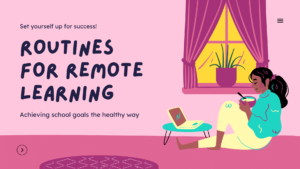
Hoe ga je aan de slag?
- Maak je lesvoorbereiding en houd deze bij de hand
- Klik op deze link en kies een presentie die bij je les past
- Gevonden wat je zoekt? Goed! Klikken die handel en je komt in de Canva Editor
- Bekijk eerst de verschillende templates en plaats ze op de juiste volgorde
- Zorg voor afwisseling, gebruik niet drie keer na elkaar dezelfde template
- Kies voor de juiste kleuren indien je dit wenst – en vergeet niet – kies voor ‘Change All’ als je een bepaalde kleur wil veranderen. Die mogelijkheid bestaat, je wil immers niet elke template afzonderlijk een bepaalde kleur gaan geven. Deze optie vind je onderaan bij je kleurenpalet.
- Pas je tekst en eventueel je lettertype aan. Als zou ik dat laatste niet doen. Er is momenteel nog geen ‘Change All’ optie om je lettertype te wijzigen. Dat gaat echt teveel werk zijn om dat manueel te doen.
- Ben je klaar, dan kan je je Presentatie nog rechtsreeks omtoveren naar een PowerPoint Template. Klik de drie puntjes rechts boven en zoek naar ‘Microsoft PowerPoint’ of je laat je presentatie rusten in je Canva account en dan ten gepaste tijden te gebruiken. Check dan zeker de ‘Present’ button en zijn mogelijkheden. Wil je hem Standaard, Autoview of in Presenter View zien? Speel en experimenteer hier een beetje mee.
- Btw, zorg ook dan de Canva Desktop App op je laptpo staat. Moest je ooit op een locatie komen waar echt geen internet is, dan kan je via die weg nog steeds aan je presentatie.
Virtuele klassen
Virtuele klassen is echt een super toffe optie om te bekijken en te gebruiken. Met deze Canva Feature richt jij je eigen klasje in én pas je het ook weer heel gemakkelijk aan. Canva heeft voor een reeks ingerichte klasje gezorgd, maar je vindt er ook een blanke template die je helemaal naar je eigen smaak kan inrichten. Dit gaat met de done-fot-you klassen uiteraard ook.
Hoe ga je te werk?
- Klik op deze link en kies je favoriete virtuele klasje uit
- Of begin je klasje vanuit de lege klastemplate
- Je kan steeds je kleuren en lettertype wijzigen, je meubeltjes verplaatsen en uiteraard de juiste tekst toevoegen
- Wil je je template laten rusten of onmiddellijk gaan gebruiken?
- Weet dat je ook kan presenteren en opnemen. Al is deze optie voorlopig in beta, dus ik weet niet of je er al toegang tot hebt en of het helemaal up-to-date al is.
- Als je opname klaar is, krijg je een linkje en dit kan je dan naar je leerlingen sturen. Hoe cool is dat! Vergeet Smartschool. Canva for Education to the rescue!
- Maar ik zou zeggen, sla een keertje aan het experimenteren
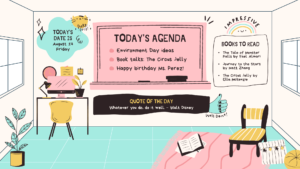
Werkbladen/Worksheets
Klik op deze link hier en je vindt honderden done-for-you werkbladen in Canva. Het enige nadeel misschien is dat alles in het Engels staat. Je gaat dus nog wat werk hebben met alles te vertalen en aan te passen naar jouw lessen. Maar laat dat geen deal breaker zijn en ga gewoon eens experimenteren met de mooie templates die je in Canva vindt.
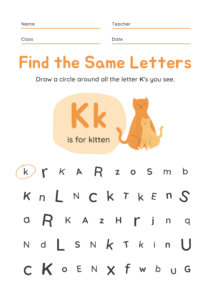
Hoe ga je te werk
- Kies één van de templates uit en vertaal naar het Nederlands
- Gezien deze template al redelijk done-for-you is, ga je waarschijnlijk niet heel veer veranderingen in kleur, tekst en lettertype moeten aanbrengen
- Afdrukken als PFD en uitdelen die handel
Classroom decoration kits
Classroom decoration kits zijn decoratiesets voor je klaslokaal. Allemaal done-for-you templates in dezelfde stijl. Echt de moeite om eens te bestuderen en te checken wat hiervan in jouw klasje hoort. Van lesplannen tot kalenders en alles wat er tussen hoort.
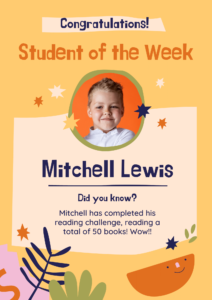
Hoe ga je te werk?
- Klik op deze link en scrol een beetje naar beneden om te kijken welke stijl je het leukst vindt en welke bij jouw klas hoort
- Bekijk even wat je nodig hebt en pas aan met de juiste tekst, lettertype en kleur
- Klaar om al die complimenten van je kids te ontvangen? Uitdelen die handel dan!
Les kalenders
Een les kalender of een lesplan nodig? Klik op deze link en je kan instant kiezen uit meer dan 1000 templates. Ik ben ervan overtuigd dat er ééntje bij zit dat bij jouw klasnoden past.
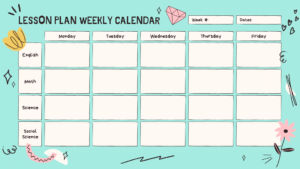
Infographics
Ik heb in het verleden ooit een blog geschreven over hoe je infographics maakt. Maar je kan net zo goed ééntje nemen uit de collectie die Canva voor je voorziet. Ze hebben ze onderverdeeld in verschillende categorieën en educatie infographics horen er uiteraard ook bij. De andere categorieën zijn; Proces, Business, Timeline, Charity. Uiteraard kan je uit deze hele poel van infographics kiezen. Maar de ecduactie-reeks past misschien beter bij je noden.
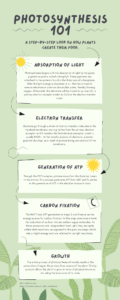
Hoe ga je te werk?
- Check deze link en kies de template uit die bij je past
- Pas hem naar jouw stijl en nood aan
- Stuur hem door naar je kids in de klas
Posters
Ben jij het type leerkracht dat zijn klas graag op fleurt met leuke, hedendaagse en fleurige posters? Zoek niet langer, in Canva vind je wat je nodig hebt. Volg deze link en ontdek een wereld aan posters, die mits een kleine aanpassing van tekst, kleur en lettertype helemaal de jouwe zijn. Wil je ze zelf gebruiken of wil je je kids laten kennis maken met deze pareltjes? Alles is mogelijk.
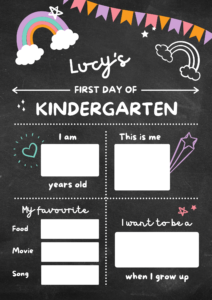
Meer weten over Sprankel Online?
Sprankel Online gebruikt affiliate linkjes. Als jij via één van deze linkjes een aankoop doet, krijg ik hiervoor een kleine commissie. Dit kost jou niets extra, maar hierdoor kan ik wel blijven leuke content maken.
Wil je meer weten over Canva? Check dan deze verzamelpagina. Je vindt er alles van achtergrond verwijderen tot het maken van een ebook. Klik op de voorgaande linkjes en kom meer te weten over deze onderwerpen.
Heb je een vraag over dit artikel of heb je een andere vraag? Stuur me dan asap een mailtje op kelly@sprankelonline.be en ik probeer je zo snel mogelijk te antwoorden.
Canva Pro 45 dagen gratis uit testen?
Dankzij Sprankel Online kan je Canva Pro 45 in plaats van 30 dagen gratis uittesten. Maak er zeker gebruik van. Klik hiervoor op onderstaande afbeelding.
